詳しい使い方 - SilentRotator
簡単な使い方 - プログラムフォルダのアイコンを使う
SilentRotator をインストールすると、プログラム フォルダに SilentRotator アイコンが作られます。
このアイコンをタップすると、画面の縦横が切り替わります。
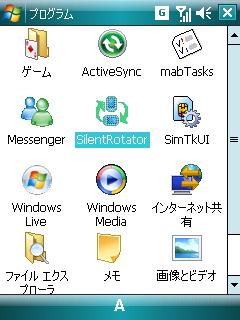

縦の場合は横に、横の場合は縦にと、実行するたびに「縦⇔横」交互に切り替わります。
一度実行した後は、スタートメニューの履歴からも実行できます。
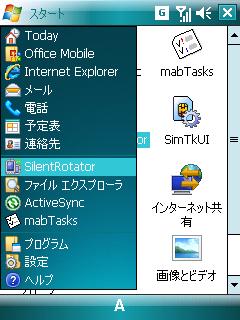
高度な使い方 - オプション付きのショートカットを使う
SilentRotator はオプションを指定することで、画面の回転方向を指定したり、180度回転させたりすることもできます。
インストール先フォルダ (通常は"\Program Files\SilentRotator") には、すべてのオプションごとにそれぞれのショートカットが用意されています。
このショートカットは、インストール先フォルダのフルパス表記されていますので、必要な場所にコピーして使用することができます。
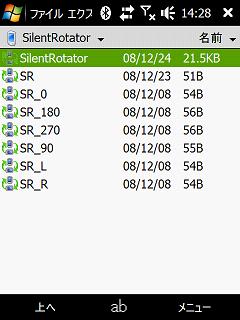
各ショートカットの動作は以下の表の通りです。
| ショートカット名 | 動作 |
|---|---|
| SR | デバイス既定の方向に画面を回転します。縦の場合は横に、横の場合は縦にします。プログラムフォルダのアイコンと同じ。 |
| SR_0 | デフォルトの状態(回転角度0度) にします。 |
| SR_180 | 180度回転した状態(=上下逆の状態) にします。(カーソルキーの動作が対応していないデバイスもあり、あまりメリットはありません^^;) |
| SR_270 | 270度回転した状態(=左利き用ランドスケープモード)にします。 |
| SR_90 | 90度回転した状態(=右利き用ランドスケープモード)にします。 |
| SR_L | 左利き(=左側)方向に回転します。縦の場合は横に、横の場合は縦にします。 |
| SR_R | 右利き(=右側)方向に回転します。縦の場合は横に、横の場合は縦にします。 |
* 角度を指定するショートカット、SR_0, SR_90, SR_180, SR_270 は、現在の状態に関係なくデフォルト(0度)の位置から指定角度に回転した状態にします。
* それ以外のショートカット、SR, SR_L, SR_R は、現在の状態により、縦の場合は横に、横の場合は縦に回転させます。
より高度な使い方 - コマンドラインオプションを使う
SilentRotator は、ランチャーソフトやキー割り当てソフトから利用するとさらに便利です。
SilentRotator の実行ファイル名、デフォルトのインストールパスは以下の通りです。
\Program Files\SilentRotator\SilentRotator.exe
ランチャーソフトやキー割り当てソフトから利用する際には、以下のコマンドラインオプションを指定して動作を制御できます。
| オプション | 動作 |
|---|---|
| オプションなし | デバイス既定の方向に画面を回転します。縦の場合は横に、横の場合は縦にします。プログラムフォルダのアイコンと同じ。 |
| /R | 右利き(=右側)方向に回転します。縦の場合は横に、横の場合は縦にします。 |
| /L | 左利き(=左側)方向に回転します。縦の場合は横に、横の場合は縦にします。 |
| /0 | デフォルトの状態(回転角度0度) にします。 |
| /90 | 90度回転した状態(=右利き用ランドスケープモード)にします。 |
| /180 | 180度回転した状態(=上下逆の状態) にします。(カーソルキーの動作が対応していないデバイスもあり、あまりメリットはありません^^;) |
| /270 | 270度回転した状態(=左利き用ランドスケープモード)にします。 |
* 角度を指定するオプション、/0, /90, /180, /270 は、現在の状態に関係なくデフォルト(0度)の位置から指定角度に回転した状態にします。
* それ以外のオプション、オプションなし, /L, /R は、現在の状態により、縦の場合は横に、横の場合は縦に回転させます。